Převod souboru CGR do DWG
Jak převést soubory CGR do formátu DWG pomocí CATIA, AutoCAD a doporučených postupů konverze
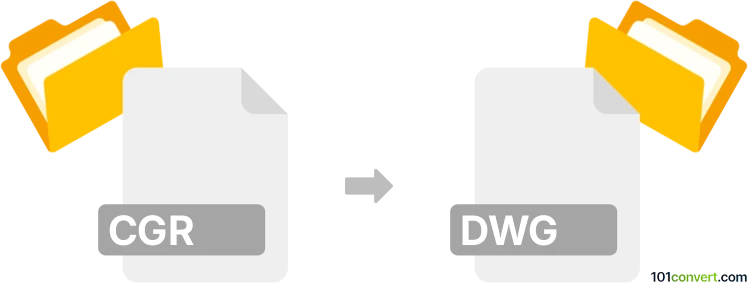
Jak převést soubor cgr do formátu dwg
- Ostatní konverze souborů
- Dosud nehodnoceno.
101convert.com assistant bot
6 dní
Pochopení formátů souborů CGR a DWG
CGR (Catia Graphical Representation) je lehký formát souboru pro 3D vizualizaci vyvinutý společností Dassault Systèmes pro použití s CATIA a dalšími aplikacemi Dassault. Je primárně určen pro prohlížení, sdílení a spolupráci na složitých 3D modelech bez odkrytí kompletních dat návrhu.
DWG je široce používaný formát souboru pro výkresy vyvinutý společností Autodesk pro AutoCAD a další CAD software. Ukládá 2D a 3D návrhová data, včetně geometrie, map a fotografií, a je standardem v inženýrství, architektuře a stavebnictví.
Proč převádět CGR na DWG?
Převod CGR souborů do DWG formátu umožňuje uživatelům upravovat, anotovat a dále rozvíjet 3D modely v populárních CAD aplikacích jako AutoCAD. To je obzvlášť užitečné pro spolupráci mezi týmy využívajícími různé CAD platformy.
Jak převést CGR na DWG
Přímý převod z CGR na DWG není většinou přímo podporován většinou CAD software. Běžný postup zahrnuje nejprve převod souboru CGR do více podporovaného formátu (například STEP nebo IGES), a poté načtení tohoto souboru do AutoCADu nebo jiné aplikace kompatibilní s DWG.
Doporučený software pro převod CGR na DWG
- Dassault Systèmes CATIA: Otevřete soubor CGR v CATIA, poté použijte File → Save As k exportu modelu do STEP nebo IGES formátu. Následně importujte exportovaný soubor do AutoCADu a uložte jako DWG.
- Autodesk AutoCAD: Po převodu CGR do STEP/IGES použijte Insert → Import pro načtení modelu do AutoCADu, a poté uložte jako DWG přes File → Save As.
- Online převodníky: Některé online služby (například Zamzar nebo AnyConv) mohou podporovat převod CGR na STEP/IGES, ale vždy ověřte kompatibilitu a zabezpečení dat.
Kroky procesu převodu
- Otevřete soubor CGR v CATIA.
- Eksportujte soubor jako STEP nebo IGES pomocí File → Save As.
- Otevřete AutoCAD a použijte Insert → Import pro načtení souboru STEP/IGES.
- Uložte importovaný model jako soubor DWG pomocí File → Save As.
Tipy pro úspěšný převod
- Zkontrolujte integritu modelu po každém kroku převodu, aby nedošlo ke ztrátě dat.
- Používejte nejnovější verze CATIA a AutoCADu pro nejlepší kompatibilitu.
- U složitých sestav zvažte jejich rozdělení na menší části před převodem.
Poznámka: Tento záznam konverze cgr na dwg je neúplný, musí být ověřen a může obsahovat nepřesnosti. Níže prosím hlasujte, zda pro vás byly tyto informace užitečné nebo ne.